Einstellungen-Dialoge
Wenn Sie in den oben beschriebenen Kontextmenüs den Einstellungen-Befehl wählen, wird der jeweilige Einstellungen-Dialog geöffnet. Hier können Sie festlegen, welche Elemente angezeigt oder ausgeblendet werden sollen und in welcher Reihenfolge die Elemente angeordnet werden. Sie können hier auch Presets speichern und laden.
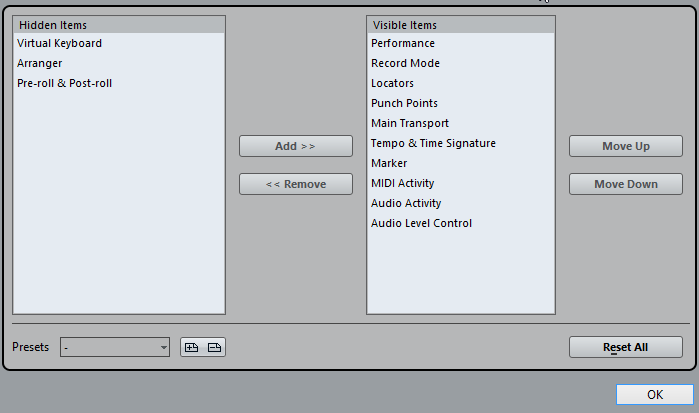
Der Dialog hat zwei Bereiche. Im linken Bereich werden die sichtbaren Elemente und im rechten Bereich die ausgeblendeten Elemente angezeigt.
Sie können Elemente ein- und ausblenden, indem Sie sie mit den Pfeilschaltern in der Mitte des Dialogs von einem Bereich in den anderen verschieben.
Die Änderungen werden sofort übernommen.
Sie können die Reihenfolge der Elemente in der linken Liste ändern, indem Sie einzelne Elemente auswählen und mit dem Aufwärts- und dem Abwärts-Schalter in der Liste verschieben.
Die Änderungen werden sofort übernommen. Wenn Sie alle Änderungen rückgängig machen und zu den Standardeinstellungen zurückkehren möchten, klicken Sie mit der rechten Maustaste in das Transportfeld und wählen Sie im Kontextmenü den Standard-Befehl.
Wenn Sie im Presets-Bereich auf den Speichern-Schalter (das Diskettensymbol) klicken, wird ein Dialog geöffnet, in dem Sie einen Namen für die aktuelle Konfiguration eingeben und diese als Preset speichern können.
Wenn Sie ein Preset löschen möchten, wählen Sie es im Presets-Einblendmenü aus und klicken Sie auf den Löschen-Schalter (das Papierkorbsymbol).
Sie können Presets über das Presets-Einblendmenü oder über das jeweilige Kontextmenü auswählen.